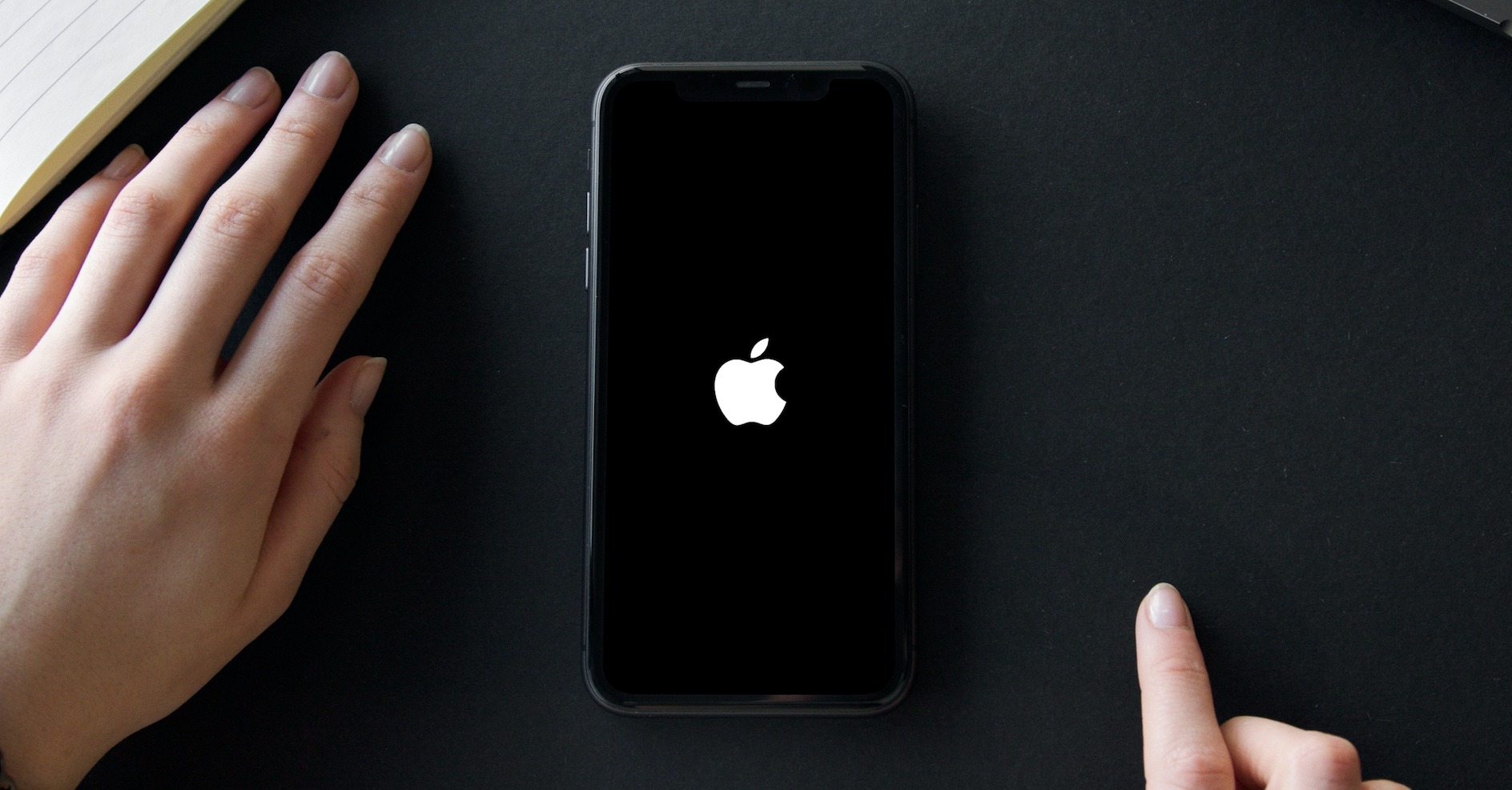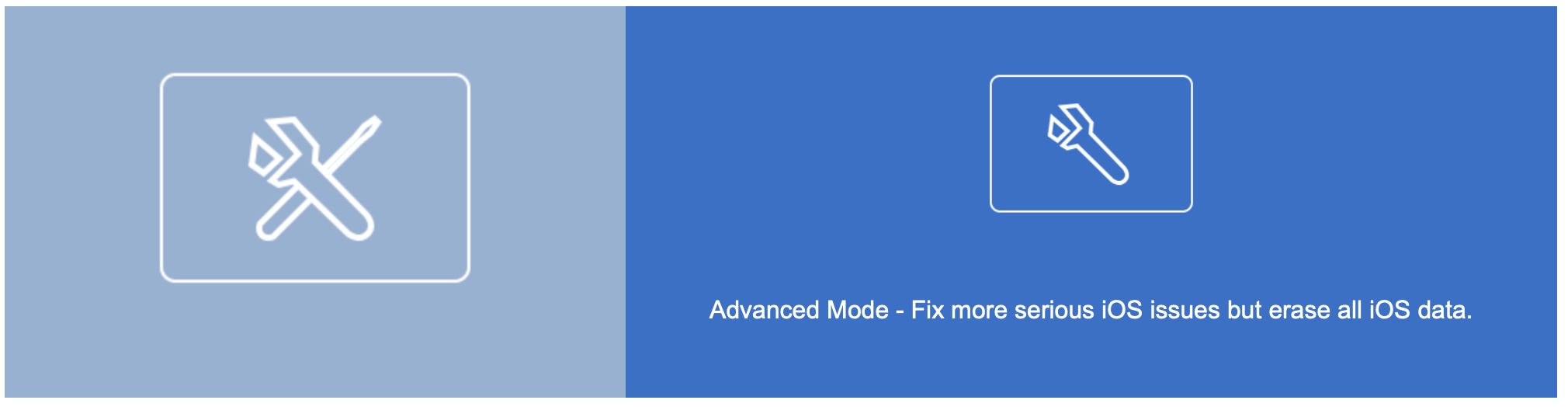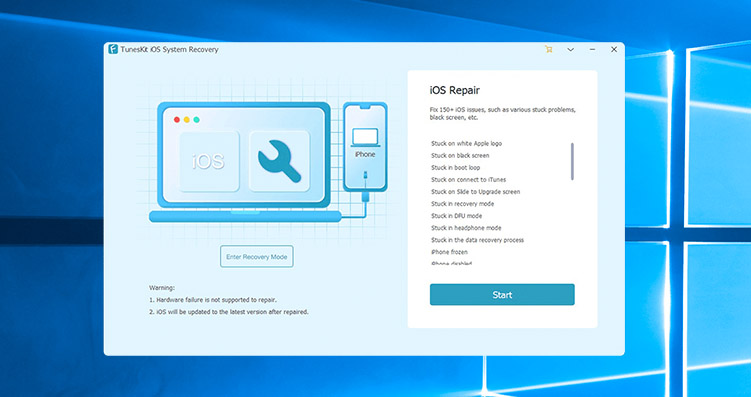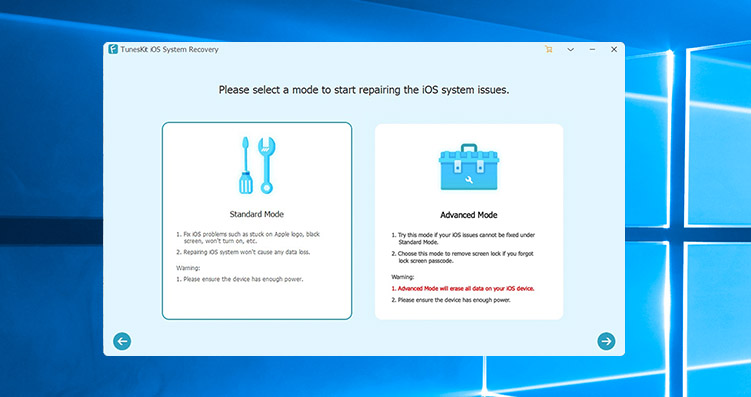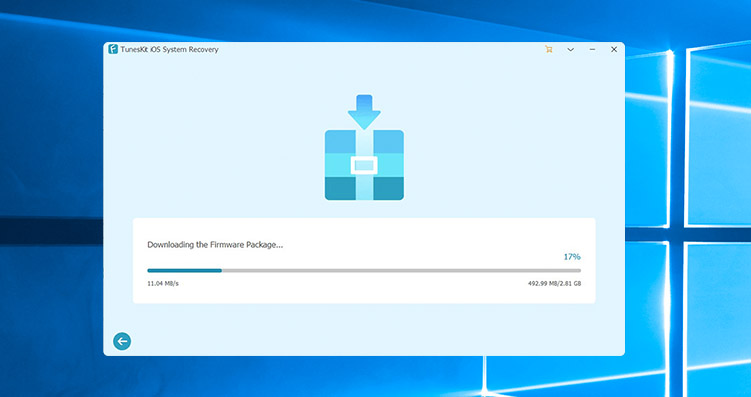Wenn Sie auf der Suche nach einem zuverlässigen Gerät sind – sei es ein Telefon, ein Computer oder ein Zubehör –, scheint die Marke Apple die perfekte Wahl zu sein. Allerdings ist nichts auf der Welt perfekt, und das gilt natürlich auch für Apple-Geräte. Das bedeutet, dass von Zeit zu Zeit einfach ein Problem auftreten kann, das beispielsweise dazu führt, dass Ihr iPhone nicht mehr wie erwartet funktioniert. Um (nicht nur) iPhone-Probleme zu verwalten und zu lösen, können Sie eine native Lösung in Form des Finders auf einem Mac oder der iTunes-Anwendung auf Windows-Computern verwenden. Die Wahrheit ist jedoch, dass sich viele Benutzer über die Benutzeroberfläche und Funktionsweise dieser nativen Lösungen beschweren, und ehrlich gesagt ist das wahrscheinlich nicht überraschend. Glücklicherweise gibt es auf der Welt verschiedene einfachere und benutzerfreundlichere Alternativen, zum Beispiel in Form von TunesKit iOS Systemwiederherstellung.
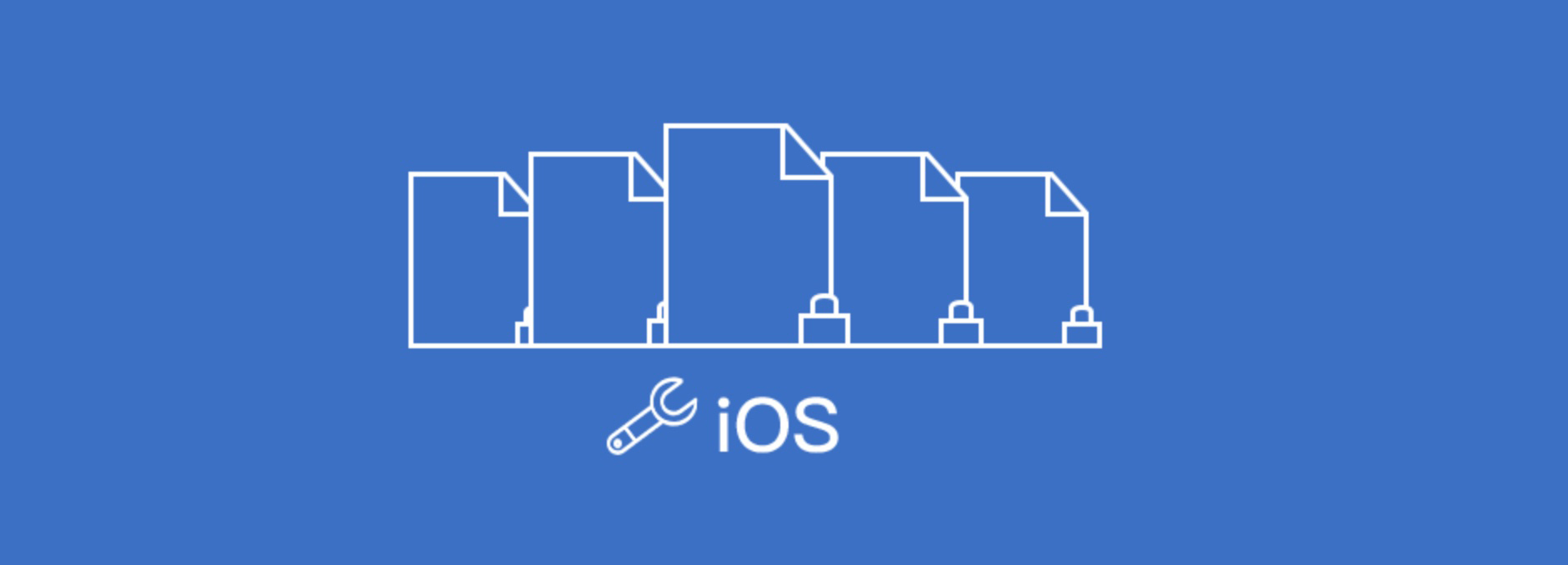
TunesKit iOS System Recovery behebt mehr als 150 verschiedene Fehler ...
Aus dem Einführungstext wissen Sie wahrscheinlich bereits, wofür TunesKit iOS System Recovery verwendet werden kann. Einfach ausgedrückt ist es ein perfekter Ersatz für Finder oder iTunes, der direkt dazu gedacht ist, alle möglichen Probleme zu lösen, die auf dem iPhone auftreten können. TunesKit iOS System Recovery kann löse mehr als 150 verschiedene Probleme, Zu den häufigsten gehören beispielsweise endlose Neustarts des Systems, und das war's bleibt auf dem iPhone-Bildschirm hängen, oder unmittelbar nach dem Aufrufen der iOS-Oberfläche. Abgesehen von diesen Problemen kann TunesKit iOS System Recovery jedoch auch das Feststecken im Wiederherstellungs- oder DFU-Modus, Probleme nach dem Update und vieles mehr lösen, siehe Abbildung unten.
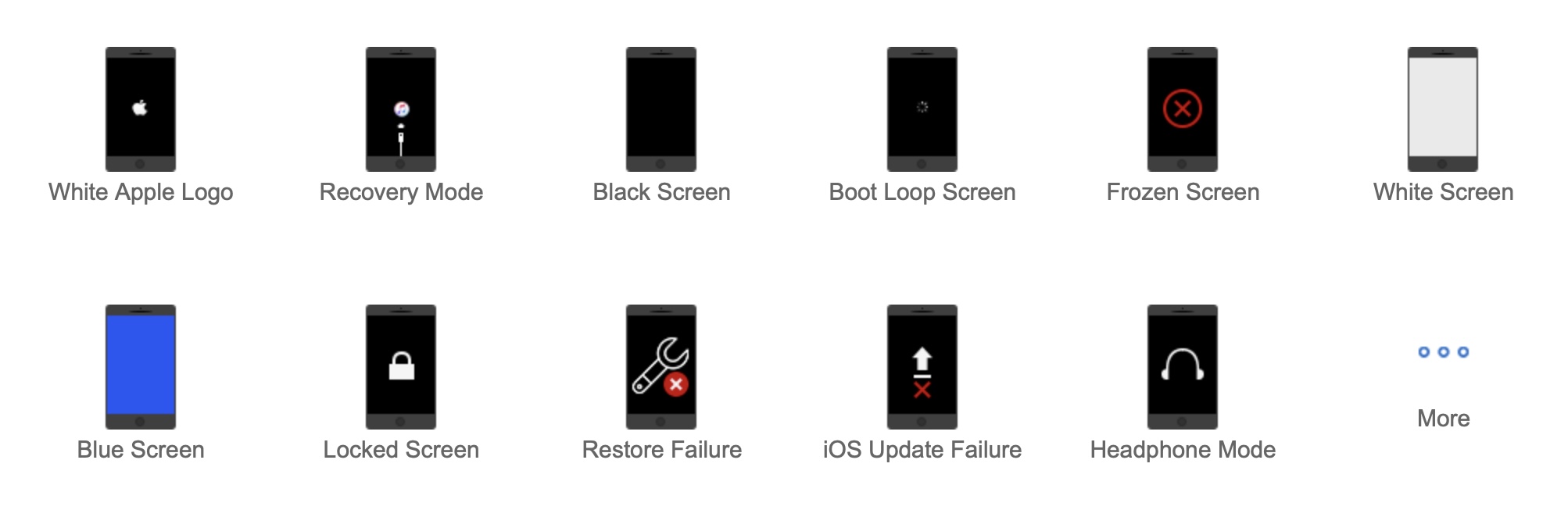
…und vieles mehr!
Es ist jedoch wichtig zu erwähnen, dass TunesKit iOS System Recovery nicht nur zur Reparatur eines nicht funktionierenden iPhone verwendet wird – es kann noch viel mehr und einige Tools werden sich auf jeden Fall als nützlich erweisen. Das bedeutet, dass Sie durch den Kauf einer einzelnen App auf viele verschiedene Funktionen zugreifen können, für die Sie oft zusätzliche Apps kaufen müssten. Was diese anderen Funktionen von TunesKit iOS System Recovery betrifft, können wir beispielsweise eine einfache Option für erwähnen Versetzen Sie Ihr iPhone in den Wiederherstellungsmodus. Darüber hinaus besteht auch die Möglichkeit Fehlerbehebungen in iTunes für Windows, einschließlich des Finders auf dem Mac. Eines der interessantesten Features ist jedoch definitiv die Möglichkeit zur Ausführung Downgrade von iOS auf Ihrem iPhone. Wenn Ihnen also die neu installierte iOS-Version nicht zusagt, beispielsweise aufgrund einiger Fehler oder einer Verschlechterung der Ausdauer oder Leistung, können Sie TunesKit iOS System Recovery durchaus auch für diesen Zweck verwenden. Unter anderem bietet es Entwicklern ohnehin TunesKit mehrere weitere Anwendungen, die Sie auf keinen Fall verpassen sollten.
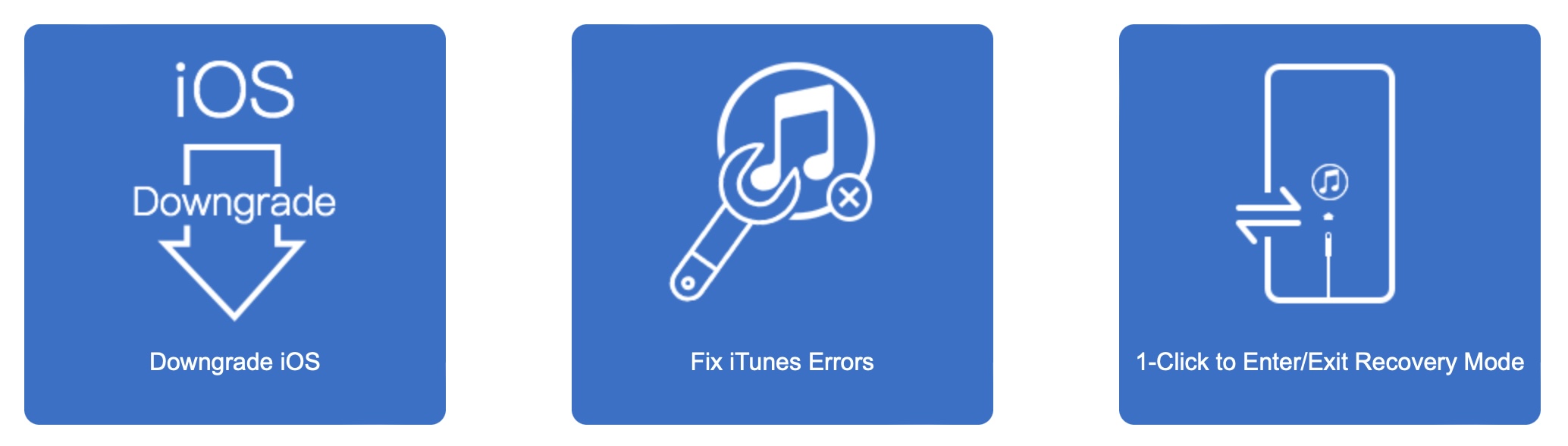
So beheben Sie iPhone-Probleme mit TunesKit iOS System Recovery
Jetzt fragen Sie sich bestimmt, wie TunesKit iOS System Recovery funktioniert und wie Sie Ihr iPhone reparieren können, wenn es einen Fehler anzeigt. Zunächst muss erwähnt werden, dass Sie bei der Reparatur eines iPhones in der getesteten Anwendung zwischen zwei verfügbaren Modi wählen müssen, nämlich dem Standardmodus und dem erweiterten Modus. Wenn benutzt Standart Modus Während der Reparatur gehen keine Daten verloren, und in den meisten Fällen kann dieser Modus fast jedes Problem beheben, auf das Sie stoßen. Regime Erweiterter Modus kommt dann zum Einsatz, wenn der erstgenannte Modus ausfällt und die Probleme nicht beheben kann. Es sollte erwähnt werden, dass dieser Modus wirklich drastisch ist und Sie ihn für die größten Probleme verwenden werden, in jedem Fall müssen Sie mit dem Verlust aller Daten rechnen. Wenn Sie jedoch Ihre Daten gesichert haben, müssen Sie sich keine Sorgen machen und können diese auf dem reparierten Gerät wiederherstellen.
Wenn Sie also ein Problem mit Ihrem iPhone haben und es durchlassen möchten TunesKit iOS Systemwiederherstellung zu reparieren, also ist es nichts Kompliziertes. Zunächst ist es notwendig, dass Sie Verbinden Sie Ihr iPhone über ein Lightning-Kabel mit Ihrem Mac oder Computer. Sobald Sie dies getan haben, wird die App Öffnen Sie TunesKit iOS System Recovery und warten Sie, bis Ihr Apple-Telefon erkannt wird. Sobald es erkannt wurde, klicken Sie auf die Schaltfläche unten rechts Startseite und wählen Sie dann auf dem nächsten Bildschirm aus einer von zwei Modi, was wir oben beschrieben haben – wenn Ihnen die Datenerhaltung am Herzen liegt, dann beginnen Sie immer mit dem Modus Standart Modus mit der Tatsache, dass Sie den erweiterten Modus nur verwenden, wenn alles andere fehlschlägt. Nachdem Sie den Modus ausgewählt haben, tippen Sie auf Herunterladen und Sie müssen sich um nichts anderes kümmern. Dies wird beginnen iOS-Downloads für Ihr iPhone, das für den gesamten Vorgang notwendig ist und nach dem Download bereits vorhanden ist Führen Sie eine automatische Korrektur durch. Wenn die Reparatur nicht über den Standardmodus erfolgt, verwenden Sie den Modus Fortgeschrittener Modus, Dadurch können selbst die schlimmsten Probleme gelöst werden, allerdings auf Kosten des Datenverlusts.
Mit dem oben beschriebenen Verfahren, das sehr einfach ist, werden alle Probleme auf Ihrem iPhone gelöst. Das bedeutet, dass Sie diese Probleme nur mit wenigen Klicks lösen können, ganz gleich, ob Sie mit einem hängengebliebenen -Bildschirm, einem schwarz/weiß/blauen Bildschirm, ständigen Neustarts oder dem Hängenbleiben im Wiederherstellungsmodus zu kämpfen haben. Bezüglich der Kompatibilität von TunesKit iOS System Recovery ist es gut zu wissen, dass Sie diese Anwendung mit allen iPhones, einschließlich der neuesten 13- und 13 Pro-Modelle, sowie mit allen iPads verwenden können. Interessant ist jedoch auch, dass mit TunesKit iOS System Recovery auch Probleme mit Apple TV behoben werden können. In gewisser Weise kann man sagen, dass, wenn bei praktisch jedem Apple-Produkt ein Problem auftritt, TunesKit iOS System Recovery die einzige Anwendung ist, die Sie zur Lösung benötigen.
Zusammenfassung
Befürchten Sie, dass irgendwann in der Zukunft ein Fehler auf Ihrem iPhone oder iPad auftritt und Sie ihn nicht beheben können? Sie sind nun auf einen Fehler bei den genannten Geräten gestoßen und möchten diesen möglichst schnell und unkompliziert beheben? Wenn Sie auch nur eine einzige Frage mit „Ja“ beantwortet haben, brauchen Sie sich keine Sorgen zu machen. Vielleicht kann Ihnen die Anwendung in allen Fällen weiterhelfen TunesKit iOS Systemwiederherstellung, das die meisten iOS- und iPadOS-Probleme für Sie löst. Die Verwendung der Anwendung ist äußerst einfach: Schließen Sie einfach Ihr iPhone an, wählen Sie den Reparaturmodus, laden Sie die erforderliche iOS-Version herunter und fertig, Sie müssen sich um nichts weiter kümmern. TunesKit iOS System Recovery kann beispielsweise gezielt reparieren bleibt auf dem iPhone-Bildschirm hängen, ein kaputtes System nach einem fehlgeschlagenen Update, ständige Neustarts oder schwarz/weiß/blaue Bildschirme – und vieles mehr. Aus eigener Erfahrung kann ich TunesKit iOS System Recovery auf jeden Fall empfehlen.
TunesKit iOS System Recovery steht zum kostenlosen Download zur Verfügung. Um alle Funktionen nutzen zu können, müssen Sie jedoch eine Lizenz erwerben. Konkret kostet diese Anwendung 29.95 US-Dollar pro Monat oder 39.95 US-Dollar pro Jahr. Wenn Sie eine lebenslange Lizenz zum Einmalpreis wünschen, müssen Sie mit 49.95 US-Dollar rechnen. Es sollte erwähnt werden, dass derzeit spezielle Rabatte laufen, dank derer Sie TunesKit iOS System Recovery bis zu erhalten können 50 % günstiger. Auch spezielle Programmpakete sind zu einem vergünstigten Preis erhältlich.
TunesKit iOS System Recovery für macOS kann hier heruntergeladen werden
TunesKit iOS System Recovery für Windows kann hier heruntergeladen werden